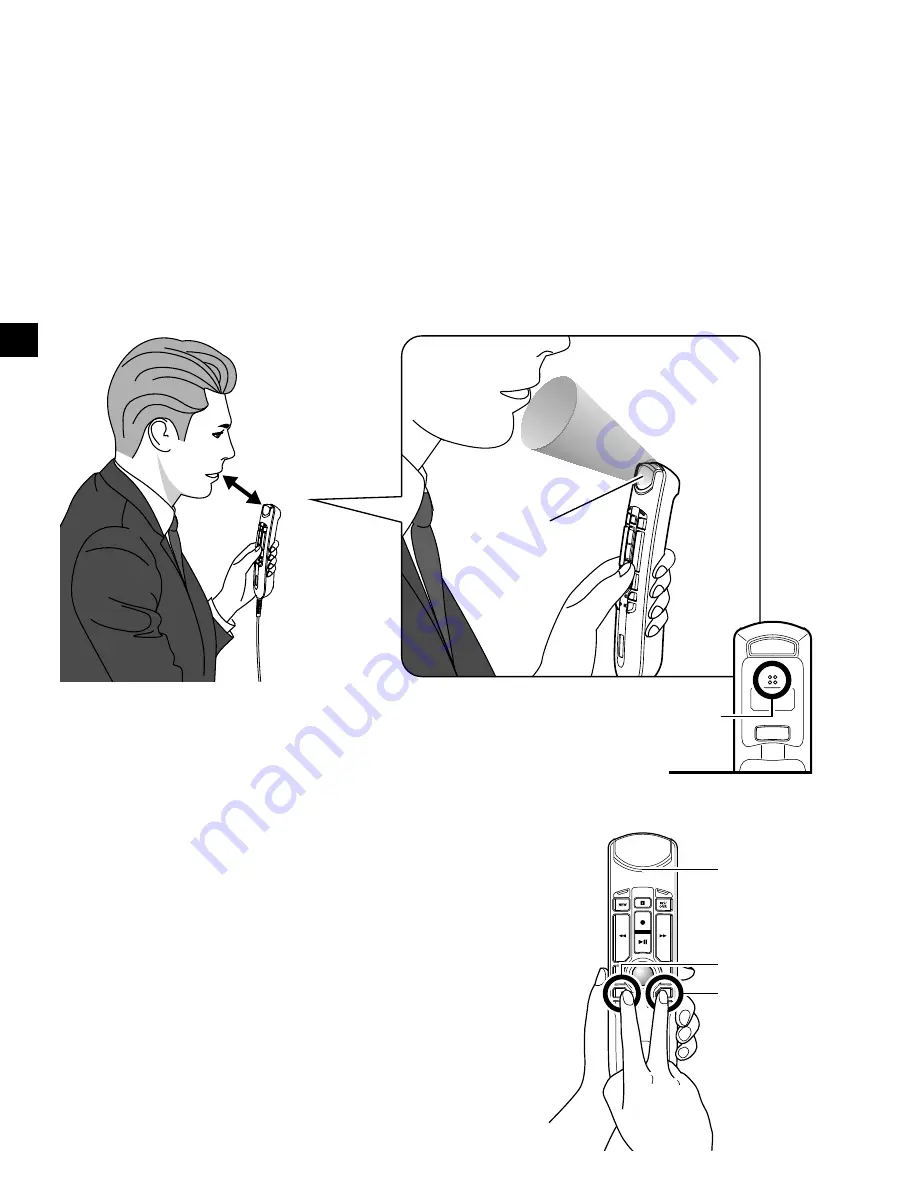
SV
1. Hur man uppnår det bästa inspelningsresultatet
RecMic-serien har designats för att åstadkomma diktering av hög kvalitet.
Vid inspelning rekommenderas att man håller enheten som du kan se i följande diagram,
för att se till att din röst blir inspelad med bästa möjliga kvalitet. För att uppnå hög exakthet
för taligenkänning ska RecMic hållas på ett konsekvent avstånd/vinkel mellan din mun och
mikrofonen.
Rekommenderad position
OBS!
Blockera inte runt öppningarna för den 2:
a
mikrofonen,
på diktafonens baksida.
5 cm - 10 cm
Mikrofon
Kontrollera inspelningsmiljön
Bulleranalysfunktionen kontrollerar om din inspelningsmiljö
är bra för taligenkänning. Tryck på F1- och F3-knappen i mer
än 5 sekunder som du ser till höger. Om bullernivån är för
hög blinkar LED:en högst upp. Det rekommenderas att du
byter omgivning när du ser detta tecken.
F3-knapp
LED
F1-knapp
Baksida
2:
a
mikrofon
54






































